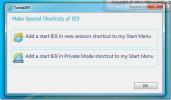Slik installerer du gjestetillegg på VirtualBox
VirtualBox er et av de mest populære virtualiseringsprogrammene som er tilgjengelige for Mac, Windows og Linux. Den er rik, enkel å bruke og gratis. Kjører en virtuell maskin i VirtualBox er ganske enkelt. Selvfølgelig er det enkle oppsettet, selv om det er tilstrekkelig til å kjøre et virtuelt operativsystem, noen begrensninger. For eksempel kan du ikke kontrollere skjermoppløsningen, og du kan ikke dele utklippstavlen mellom gjesten og verts OS. For å gjøre alt dette, må du installere Gjestetillegg på VirtualBox.
Krav
- En virtuell maskin lagt til VirtualBox
Installer gjestetillegg
Systemet du installerer VirtualBox på er vertssystemet. Den virtuelle maskinen som kjører inne i VirtualBox er Gjestesystemet. Gjestetillegg på VirutalBox er tilleggsfunksjoner som du installerer i Gjestesystemet.
Mac os
Kjør VirtualBox og Start din virtuelle macOS-maskin. Logg deg på og gå til skrivebordet. Når du er på skrivebordet til gjestemaskinen din, kan du se på menylinjen Virtual Box. Du vil se et menyvalg Enheter. Gå til Enheter> Sett inn gjestetillegg CD-bilde.

På skrivebordet ser du en montert CD-stasjon. Dobbeltklikk på den for å avsløre innholdet. Innvendig kommer det til å være en PKG-fil. Høyreklikk på den og velg Åpne med.
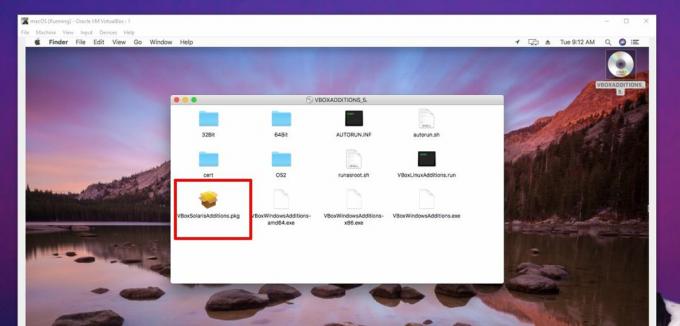
I dialogboksen som åpnes, åpner du rullegardinmenyen Aktiver og velger "Alle applikasjoner". Nå bruker du søkefeltet øverst til å søke etter og velg Terminal. Terminal-appen vil åpne PKG-filen.
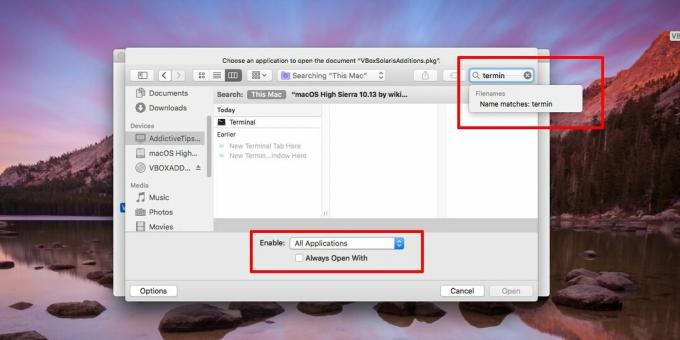
La den løpe til du ser meldingen Prosess fullført på slutten. Start maskinen din på nytt, så er du ferdig.

Windows
På Windows er prosessen mer eller mindre den samme som for macOS, bortsett fra at du ikke trenger å kjøre noe gjennom kommandoprompten som du gjør på macOS med Terminal.
Åpne VirtualBox og start Windows VM. Logg deg på og gå til skrivebordet ditt. Gå til Menylinjen, gå til Enheter> Sett inn gjesteaddisjoner CD-bilde.
Deretter åpner du File Explorer i Windows VM. Du vil se at en virtuell CD-stasjon har blitt mounter. Det vil bli kalt VirtualBox Guest Addition. Dobbeltklikk for å kjøre, dvs. åpne stasjonen. Du vil se en sikkerhetsforespørsel fra Windows som spør om du vil la appen gjøre endringer. Klikk Ja for å fortsette. Du vil gå gjennom en installasjonsveiviser som vil håndtere installasjonen. Klikk Neste og deretter Installer når du ser de respektive knappene.
Du vil se en ledetekst som ber om å installere driverprogramvare fra Oracle. La det installeres. Når installasjonsveiviseren er ferdig, vil den be om å starte systemet på nytt. La det starte på nytt, og du er ferdig.
Søke
Siste Innlegg
Konverter Windows Media Center (.wtv) videofil til andre formater
Standardvideoformat for innspilling av en video i Windows Media Cen...
Tweak Og tilpasse Internet Explorer 9 med Tweak IE9
TweakIE9 er et nylig utgitt program som kan tilpasse Internet Explo...
Rediger musikkfiler Tag informasjon med Fey Tag Editor
I det siste har vi gjennomgått to tag-redaktører, Audioshell og Tag...